与之前版本的 Windows 一样,Windows 11 使用特殊的文件标志来识别和管理隐藏的文件和文件夹。 在文件资源管理器中查看这些隐藏文件很简单。 这是如何做到的。
首先,通过在“开始”中搜索“文件资源管理器”或单击任务栏中的文件资源管理器图标(如果它固定在那里)来打开文件资源管理器。
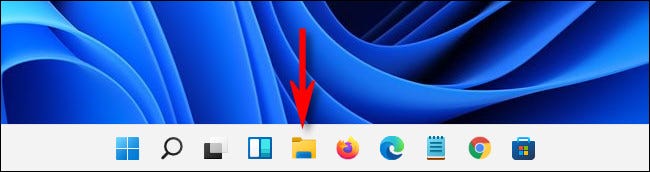
当文件资源管理器启动时,单击窗口顶部附近工具栏中的三个点(椭圆)按钮。 在出现的菜单中,选择“选项”。
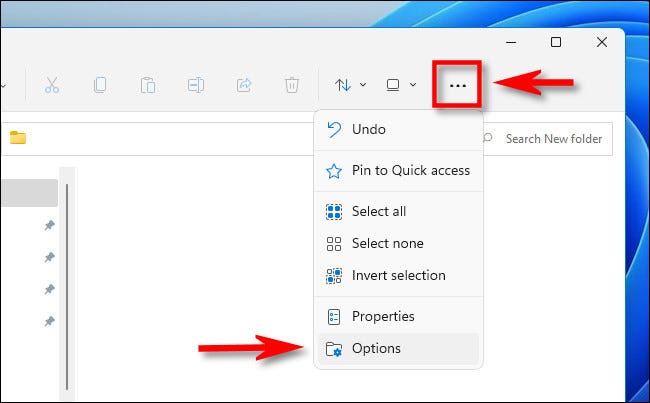
在打开的“文件夹选项”窗口中,单击“查看”选项卡。
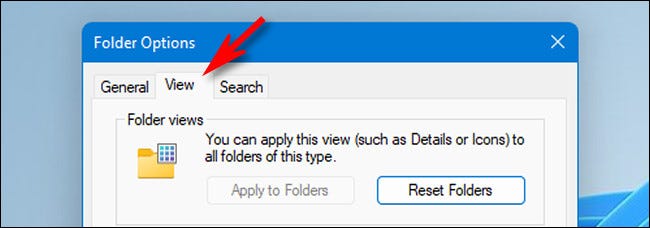
在“高级设置”下拉菜单中,查找“隐藏文件和文件夹”选项。 从下拉菜单中选择“显示隐藏的文件、文件夹和驱动器”。 然后单击窗口底部的“确定”。
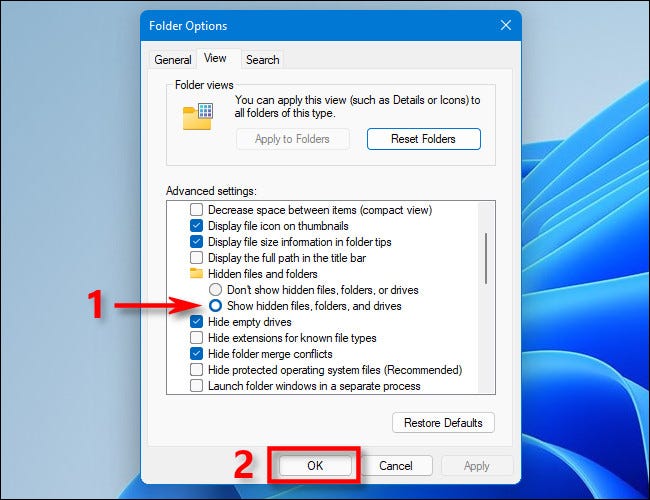
计算机上隐藏的文件和文件夹将显示在文件资源管理器和桌面上。 当您查看它们时,它们的图标会有些透明或褪色。
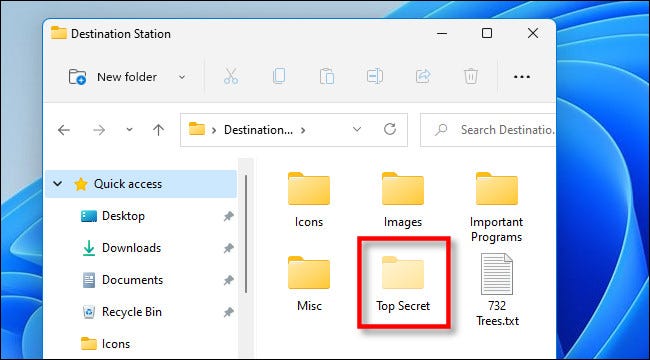
如果您想稍后再次隐藏文件,请在文件资源管理器中打开文件夹选项并选择“选项”,然后取消选中“显示隐藏的文件、文件夹或驱动器”,然后单击“确定”。
有关 Windows 11 的更多信息,请单击。

